cdr如何旋转成一个圆呢?新手不知道可以通过下面的方法来完成,下面给大家分享的是cdr旋转成一个圆的方法,具体操作过程步骤如下:
第1步、打开CDRX8软件,新建空白文档。如下图:
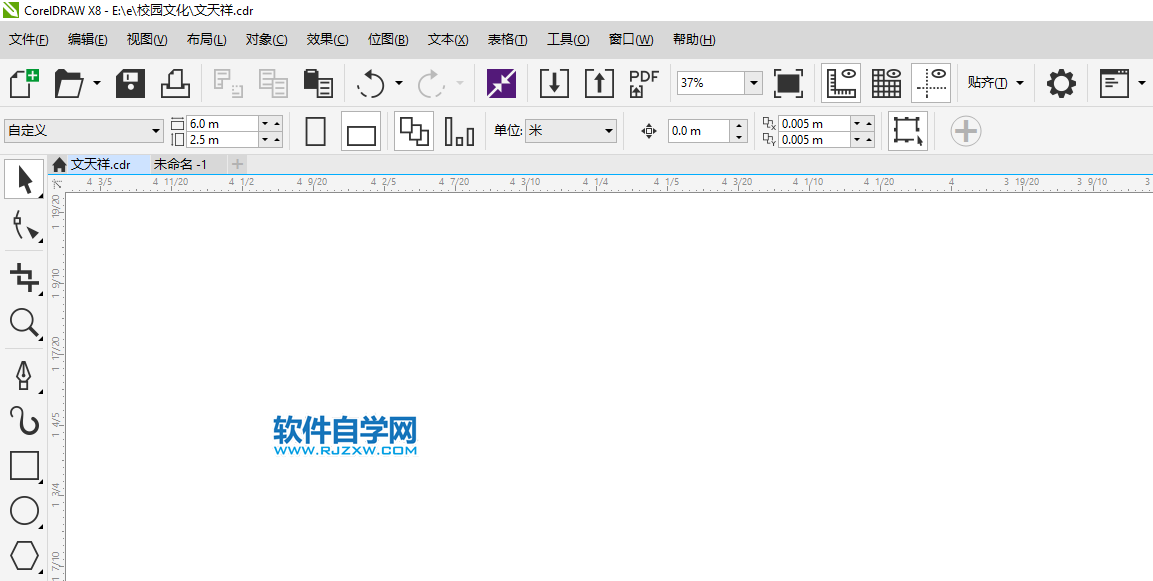
第2步、在文档中,绘制一个矩形出来,如下图:
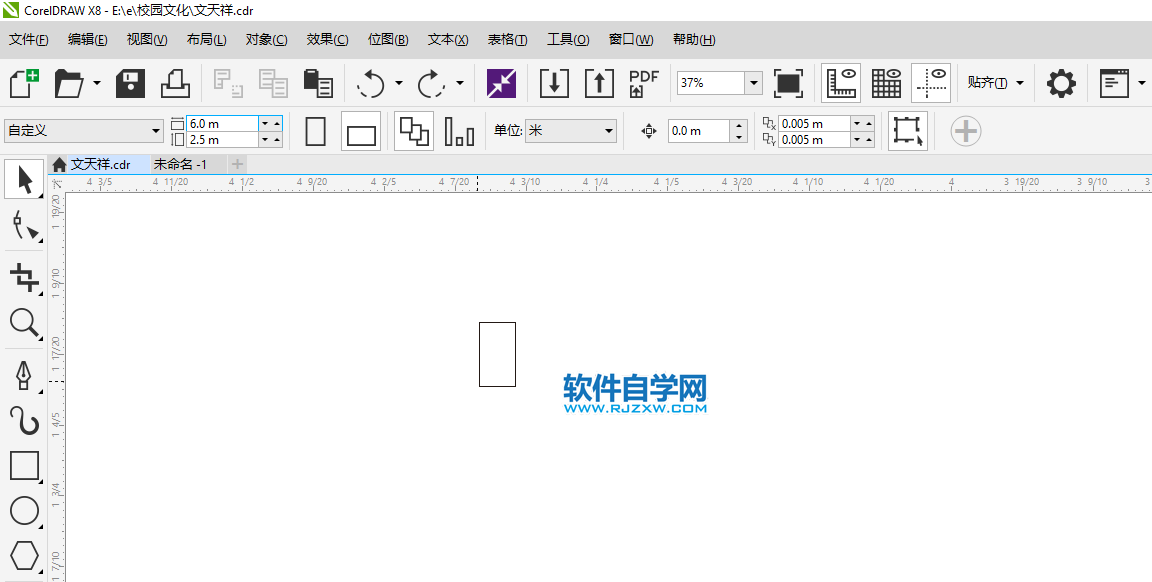
第3步、双击矩形,进入旋转模式,把旋转点向下移,如下图:
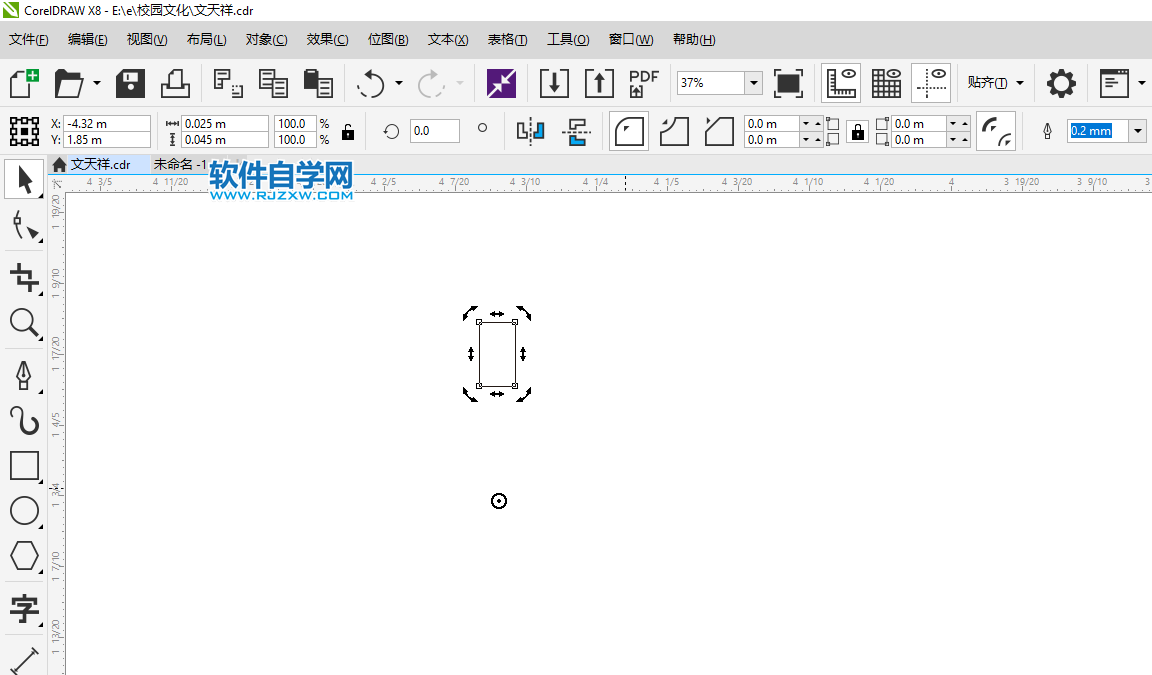
第4步、点击对象菜单,点击变换菜单,点击旋转模式。
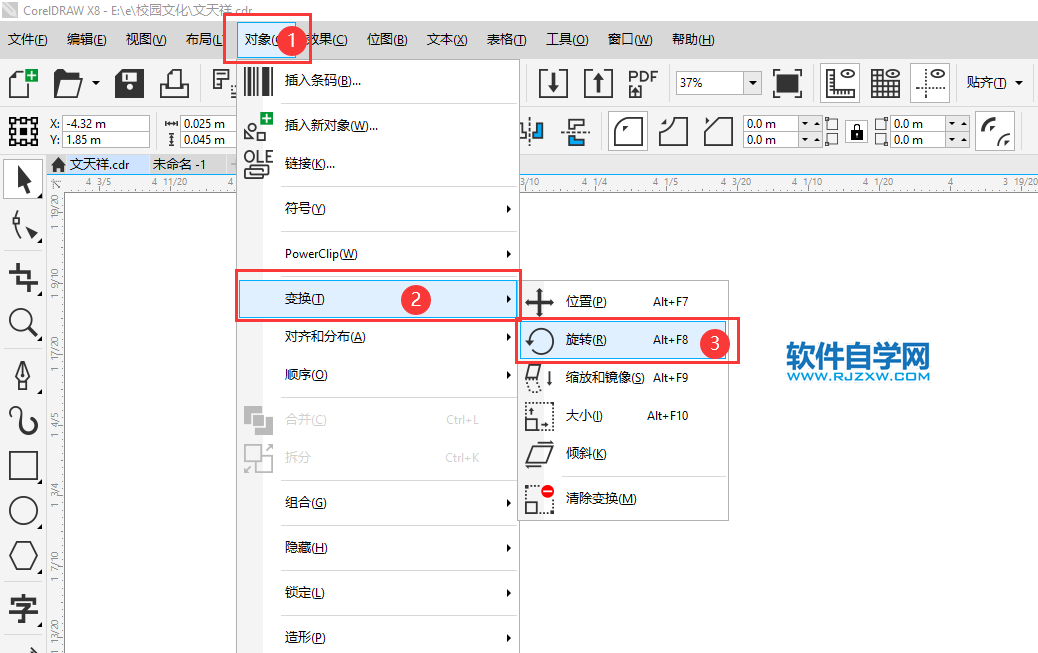
第5步、设置旋转角度,设置旋转副本,点击应用。
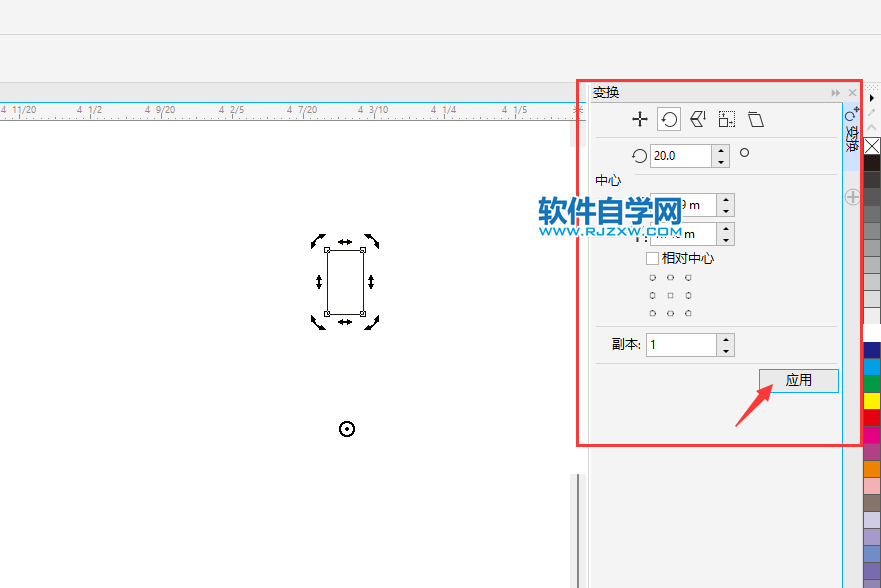
第6步、然后可以一直点击应用,直到旋转成一个圆为止即可。
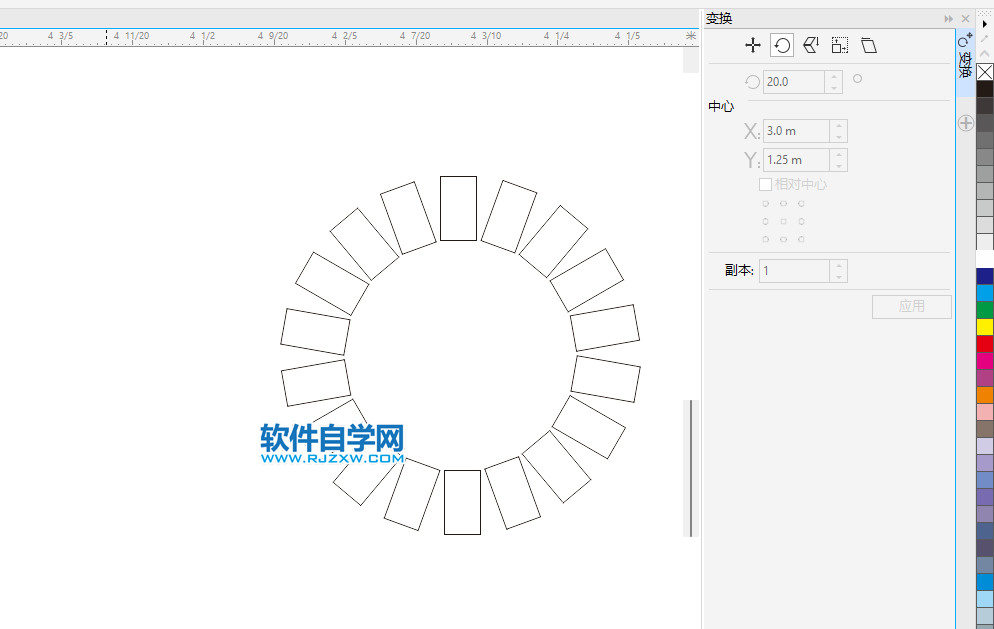
cdr如何旋转成一个圆呢?新手不知道可以通过下面的方法来完成,下面给大家分享的是cdr旋转成一个圆的方法,具体操作过程步骤如下:
第1步、打开CDRX8软件,新建空白文档。如下图:
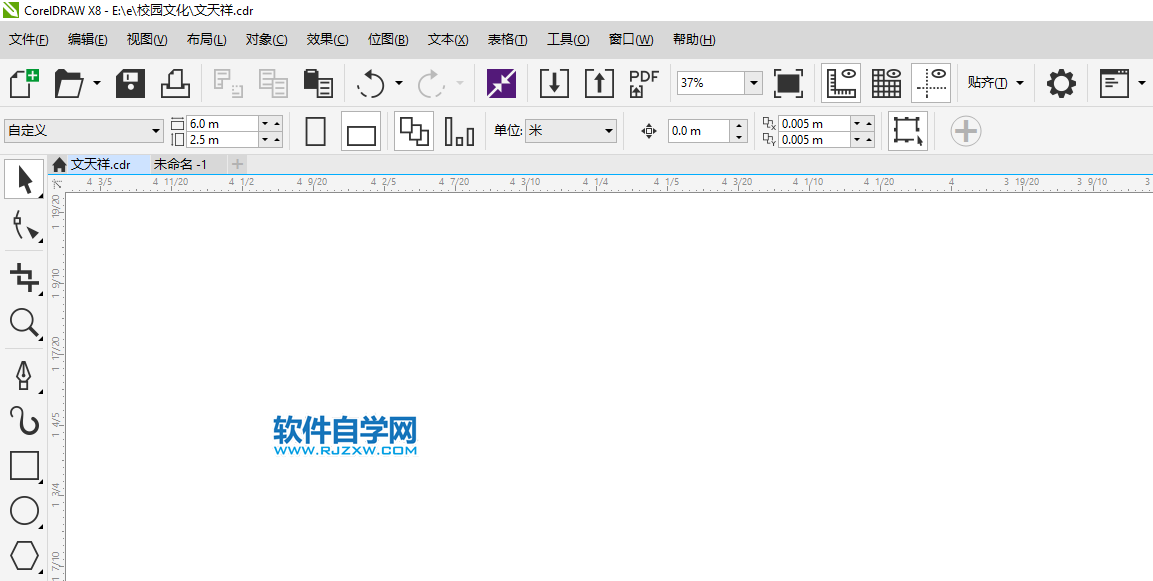
第2步、在文档中,绘制一个矩形出来,如下图:
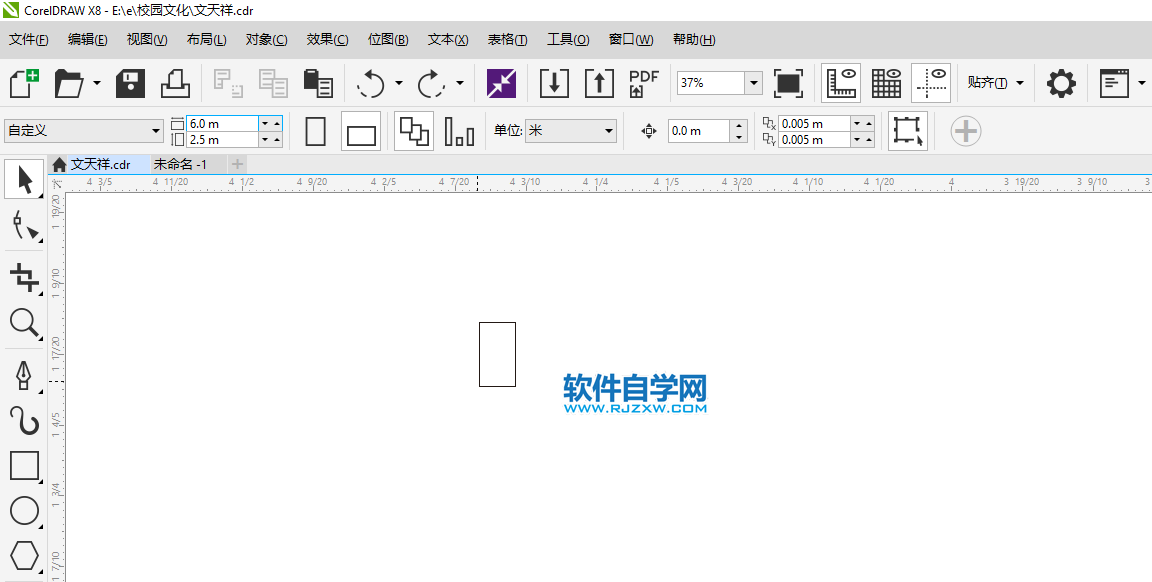
第3步、双击矩形,进入旋转模式,把旋转点向下移,如下图:
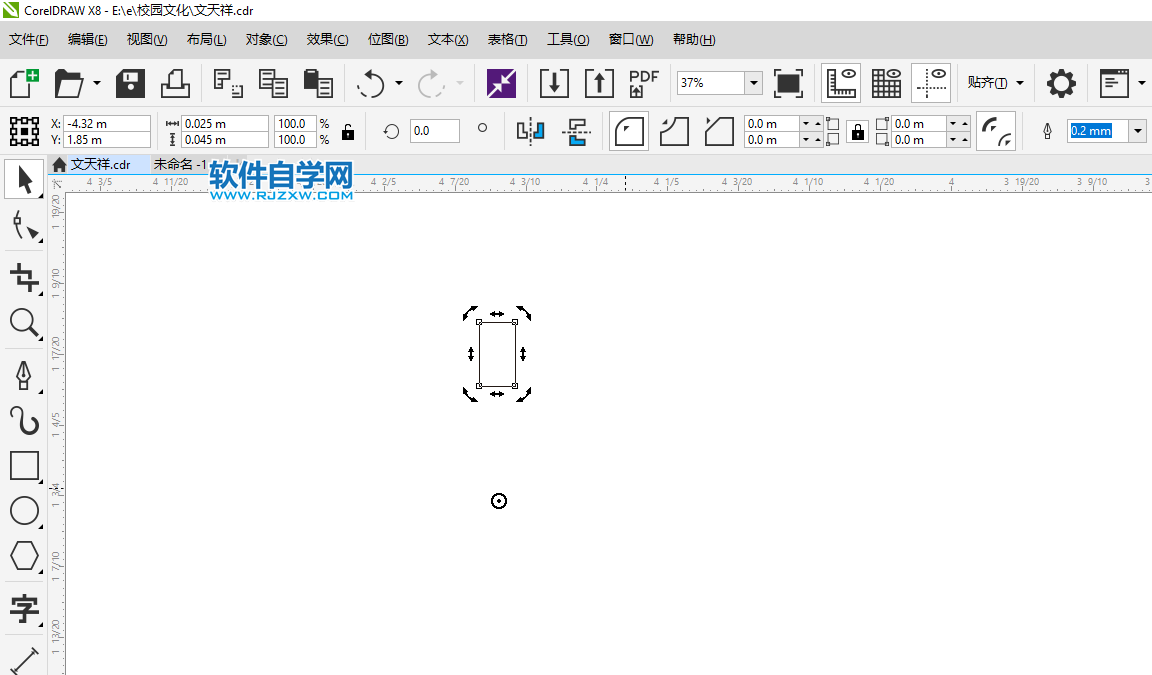
第4步、点击对象菜单,点击变换菜单,点击旋转模式。
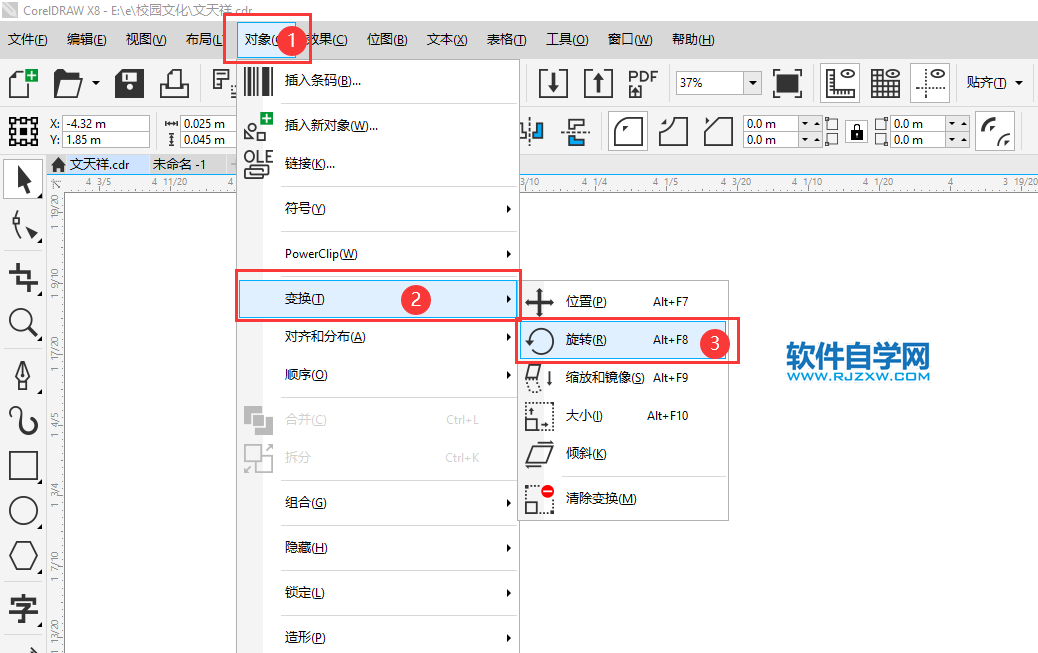
第5步、设置旋转角度,设置旋转副本,点击应用。
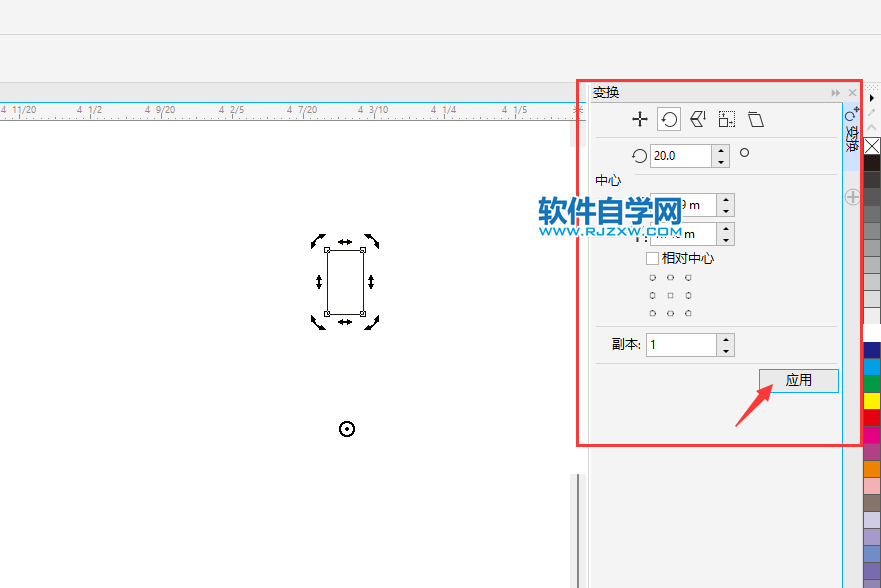
第6步、然后可以一直点击应用,直到旋转成一个圆为止即可。
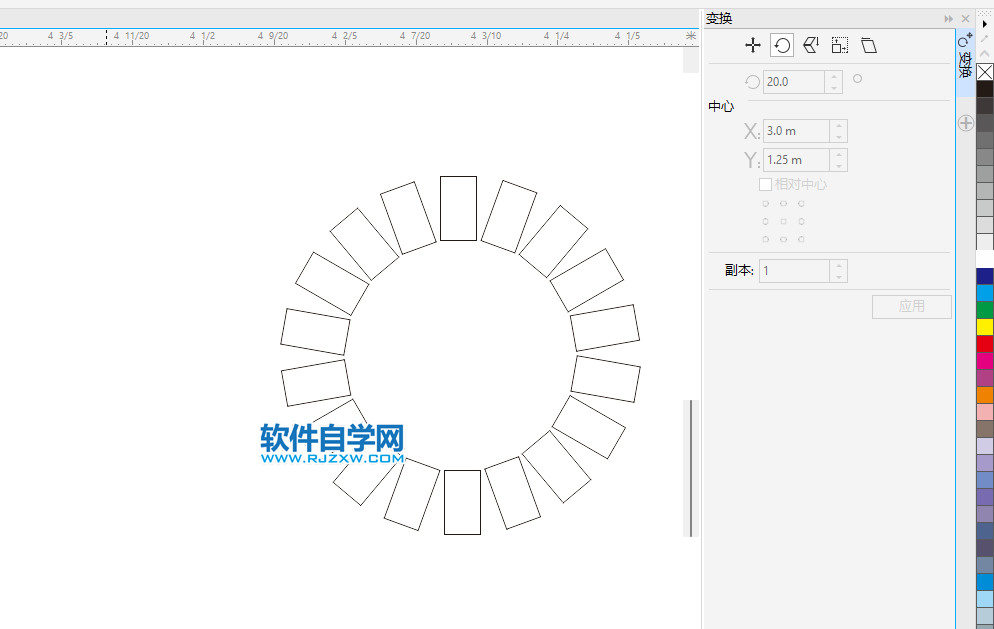
标签: CorelDRAW




